菜单-查看-扩展
搜索 cocos effect 并安装即可

effect:internal/effects/for2d/builtin-sprite.effect
material:internal/default_materials/ui-sprite-material.mtl
复制后修改文件名

选择atk-write-sprite-material,把Effect属性设置为atk-write-sprite.effect
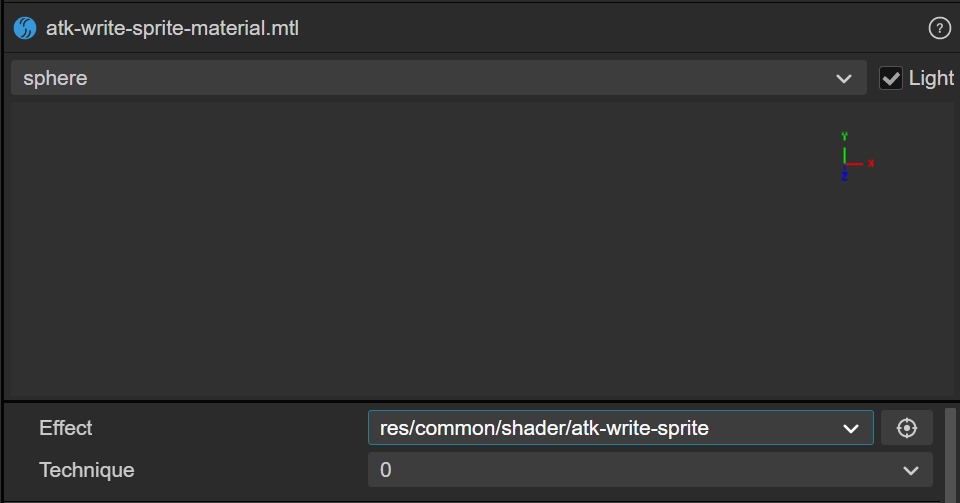
在vscode中打开 atk-write-sprite.effect,在properties中增加亮度light属性和亮度色彩lightColor
CCEffect %{
techniques:
- passes:
- vert: sprite-vs:vert
frag: sprite-fs:frag
depthStencilState:
depthTest: false
depthWrite: false
blendState:
targets:
- blend: true
blendSrc: src_alpha
blendDst: one_minus_src_alpha
blendDstAlpha: one_minus_src_alpha
rasterizerState:
cullMode: none
properties:
alphaThreshold: { value: 0.5 }
lightColor: {value: [255,0,255,255] ,editor: {type: color} }
light: {value: 5.0}
}%
用uniform定义light和lightColor,并将原来的颜色o乘以亮度和亮度颜色
uniform color2 {
vec4 lightColor;
};
uniform Properties {
float light;
};
vec4 frag () {
vec4 o = vec4(1, 1, 1, 1);
#if USE_TEXTURE
o *= CCSampleWithAlphaSeparated(cc_spriteTexture, uv0);
#if IS_GRAY
float gray = 0.2126 * o.r + 0.7152 * o.g + 0.0722 * o.b;
o.r = o.g = o.b = gray;
#endif
#endif
o *= color;
ALPHA_TEST(o);
o *= lightColor;
o = vec4(o.r*light, o.g*light, o.b*light, o.a);
return o;
}
cocos编辑器中选中atk-write-sprite-material.mtl, 可以看到定义的lightColor和ligth属性
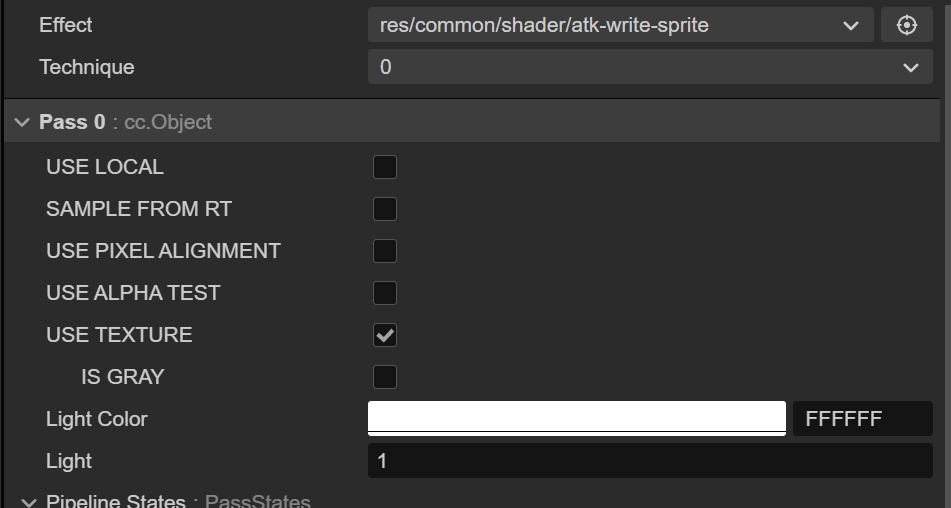
在场景中放入一张图片,并给图片的material属性赋值atk-write-sprite-material.mtl


代码中实现闪白和闪红效果
export class AtkShaderDemo extends Component {
@property(Node)
img: Node = null; //图片
protected onLoad(): void {
//获取自定义material
let material: Material = this.img.getComponent(Sprite).customMaterial;
//点击改变亮度和亮度颜色
this.node.on(Node.EventType.TOUCH_END, () => {
//设置亮度
material.setProperty("light", 3.0);
//设置亮度颜色
//material.setProperty("lightColor", new Vec4(228/255, 52/255, 52/255, 1)); //闪红
material.setProperty("lightColor", new Vec4(1, 1, 1, 1)); //闪白
//点击0.1秒后,恢复原来颜色
this.scheduleOnce(() => {
material.setProperty("light", 1.0);
material.setProperty("lightColor", new Vec4(1, 1, 1, 1));
}, 0.1);
}, this);
}
}
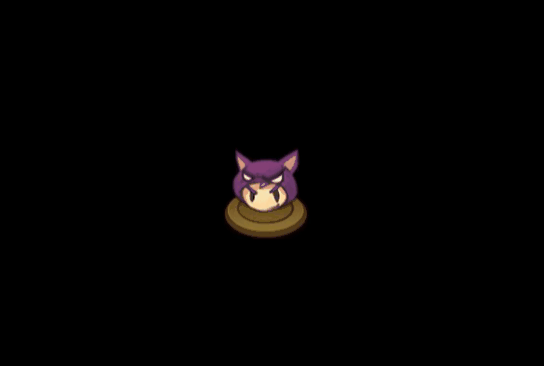
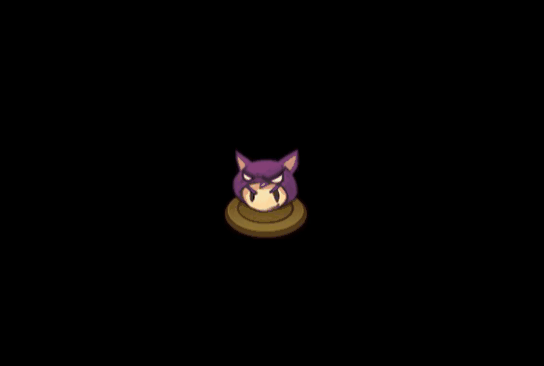




 浙公网安备 33010602011771号
浙公网安备 33010602011771号